Видалення та відновлення файлів у Microsoft Teams
Щоб видалити файли, використовуйте Teams на настільному комп'ютері або в Інтернеті. Відновіть їх за допомогою SharePoint або OneDrive.
Видалення файлу з OneDrive
-
Відкрийте

-
Виберіть мої файли

-
Наведіть вказівник миші на файл, який потрібно видалити, і виберіть додаткові дії


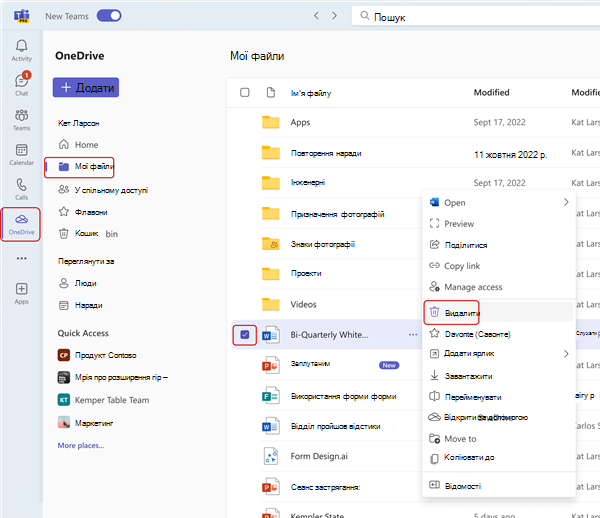
Файл буде переміщено до кошика.
Відновлення файлу з OneDrive
-
Відкрийте

-
Виберіть кошик

-
Знайдіть файл, який потрібно відновити.
-
Клацніть файл правою кнопкою миші та виберіть відновити.
Файл буде відновлено в останньому розташуванні, де він зберігався.
Видалення файлу з каналу
-
Перейдіть на вкладку Файли в каналі.
-
Знайдіть файл, який потрібно видалити.
-
Наведіть вказівник миші на файл і виберіть Додаткові параметри

Щоб видалити кілька файлів одночасно, наведіть вказівник миші на кожен файл і встановіть круглу позначку в лівому стовпці. Потім наведіть вказівник миші на один із файлів і виберіть додаткові параметри
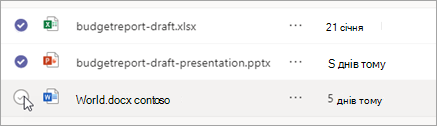
Видалення файлу з чату
Ви можете видалити файл із повідомлення чату, яке ви вже надіслали, змінивши повідомлення (інструкції див. в статті Редагування або видалення надісланого повідомлення ).
Відновлення видаленого файлу каналу
-
Відкрийте канал і перейдіть на вкладку Файли .
-
Натисніть кнопку Відкрити в SharePoint у верхній частині сторінки.
-
У SharePoint виберіть переключити область переходів

-
Наведіть вказівник миші на файли, які потрібно відновити, і встановіть круглу позначку в лівому стовпці рядка файлу.
-
Натисніть кнопку Відновити .
Файл буде відновлено в останньому розташуванні, де він зберігався.










